
無論你是 iPhone 或 iPad 用戶,我們一定都會到 App Store 下載各式各樣好用的 App 以滿足自己的使用需求,但如果你發現儲存空間不夠,或者是想好好整理 App,這時候你應該會想知道要怎麼在 iPhone 一次刪除多個 App。接下來我們會詳細教大家三個不同方法讓你快速在 iPhone 批量刪除 app,更有效率!

如何在 iPhone 一次刪除多個 App?
當你有很多 App 想要刪掉時,很多用戶會希望能在 iPhone 一次刪除多個 App,這樣就不用慢慢刪除,但很可惜的是,目前 iPhone、iPad 不支援一次刪除多個 App,不過沒關係,我們還是有三個好用方法可以快速刪除多個 iOS App 喔!
方法一:在 iPhone 桌面快速刪除多個 App
無論你使用 iPhone 或 iPad,我們都可以參考以下步驟快速在 iPhone 刪除多個 App:
- 長按 iPhone 桌面上的空白區域。
- 此時你會看到 App 開始晃動。
- 在你想刪除的 App 上點擊左上角的「–」按鈕。

- 點選「刪除」>「刪除 App」即可。
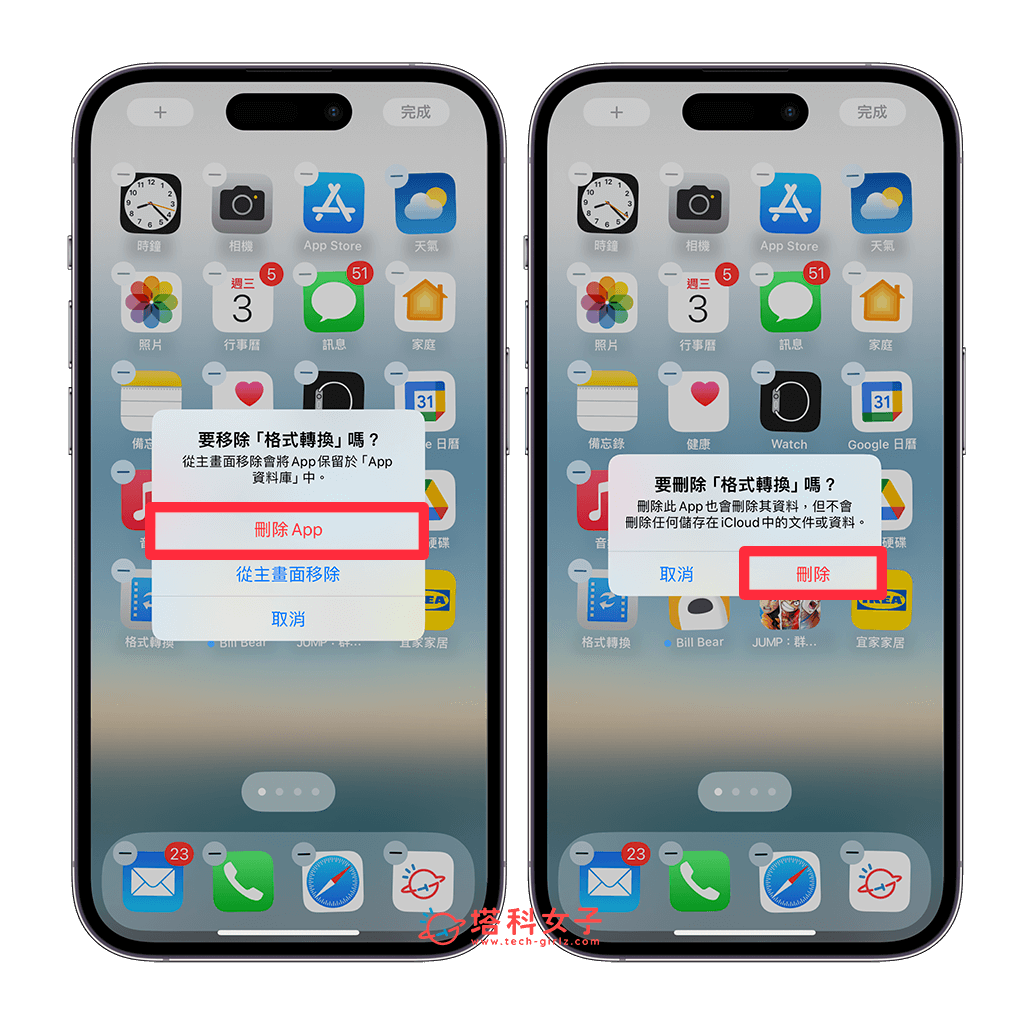
- 針對所有你想刪除的多個 App 重複以上操作。
- 最後點選「完成」即可儲存。
完整操作過程可以參考下方這個 GIF 動圖示範:

如果你想刪除的多個 App 沒有加入到 iPhone 桌面上,那我們則可以在「App 資料庫」中刪除 iOS App。請滑到 iPhone 最右邊的「App 資料庫」頁面,這邊我們就能針對不同 App 類別去刪除個別 App。
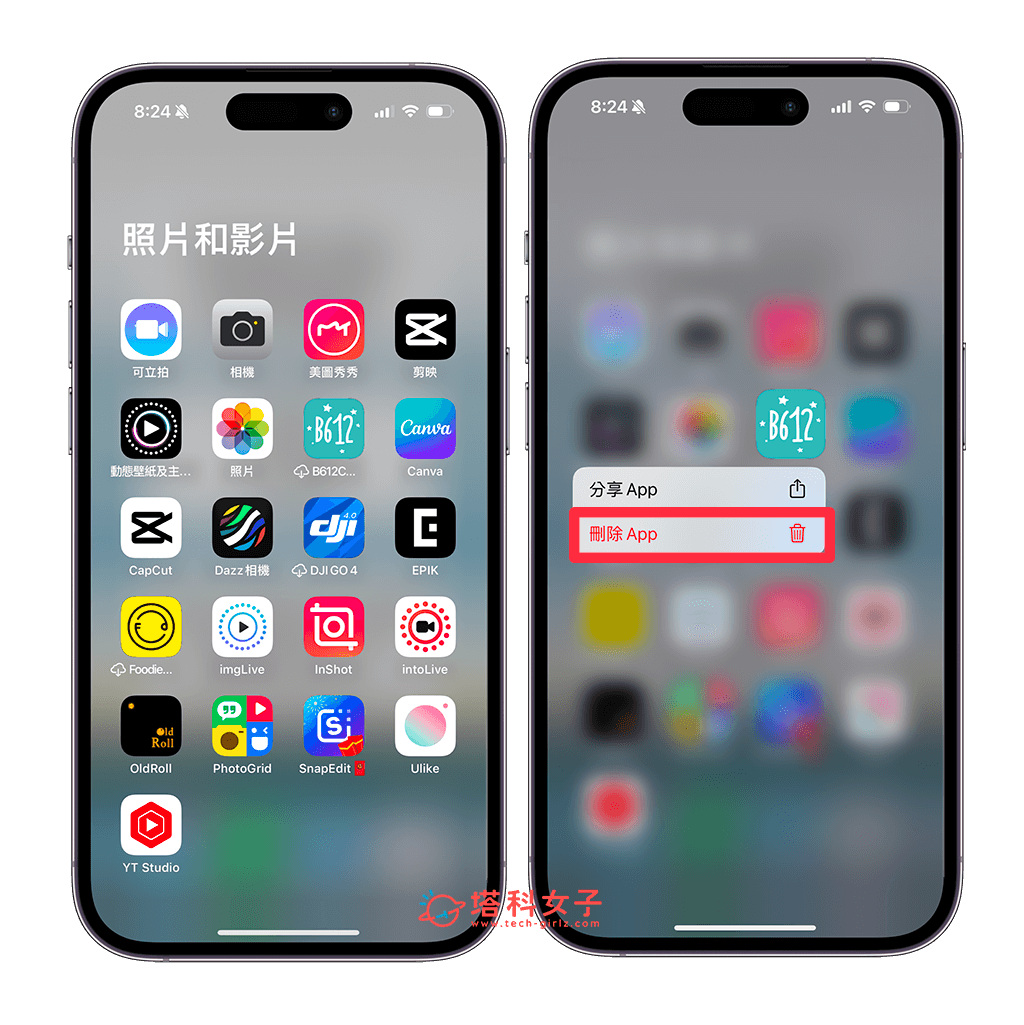
方法二:透過「設定」刪除 iPhone 上的多個 App
除此之外,我們可以在「iPhone 儲存空間」設定裡快速批量刪除 App,而使用這方法的優點是,你可以看到有哪些 App 佔用了大量容量,並從這些 App 開始刪除以釋放更多儲存空間。
- 開啟 iPhone 上的「設定 app」,點選「一般」。
- 點選「iPhone 儲存空間」。
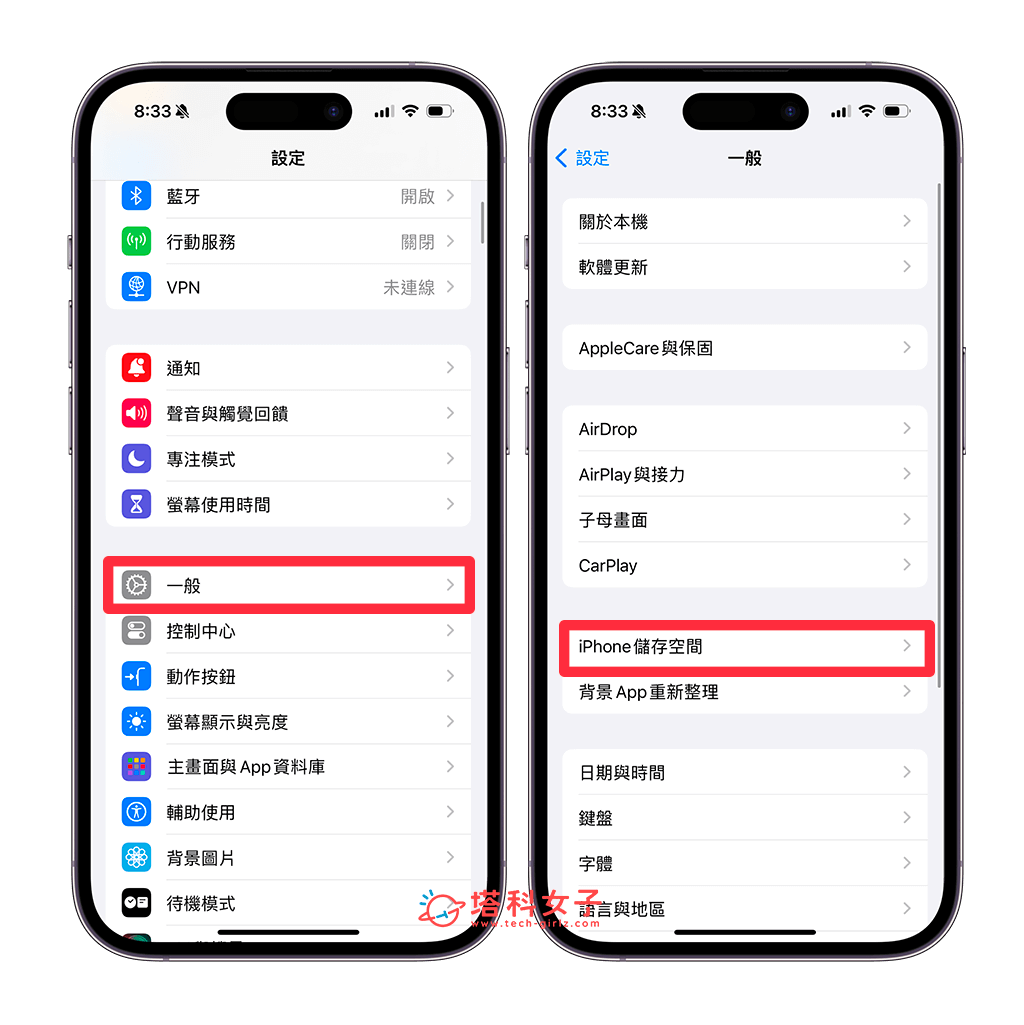
- 在 iPhone 儲存空間頁面上,我們能依序看到佔用大量容量的 App 有哪些,找到想刪除的 App 後左滑「刪除」即可。這樣也能在 iPhone 刪除多個 App。
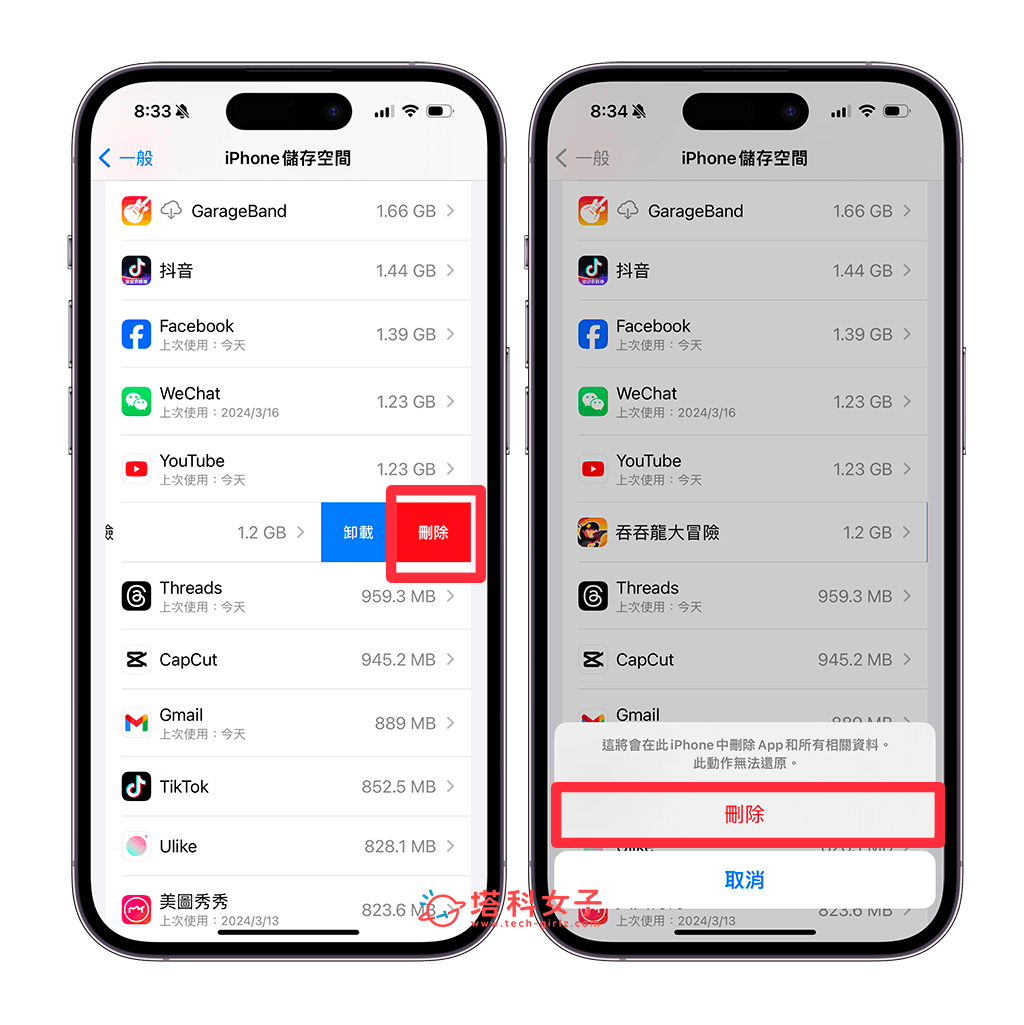
方法三:在 App Store 快速刪除多個 App
另外還有一個好用的 iPhone 刪除多個 App 方法就是在 App Store 上刪除,因為 App Store 裡的有記錄我們下載的所有 App。請開啟 iPhone 上的「App Store」,點選右上角「個人檔案」,然後滑到下方,這邊就會出現你下載的所有 iOS App,我們就依序針對你想刪除的多個 App 左滑刪除。
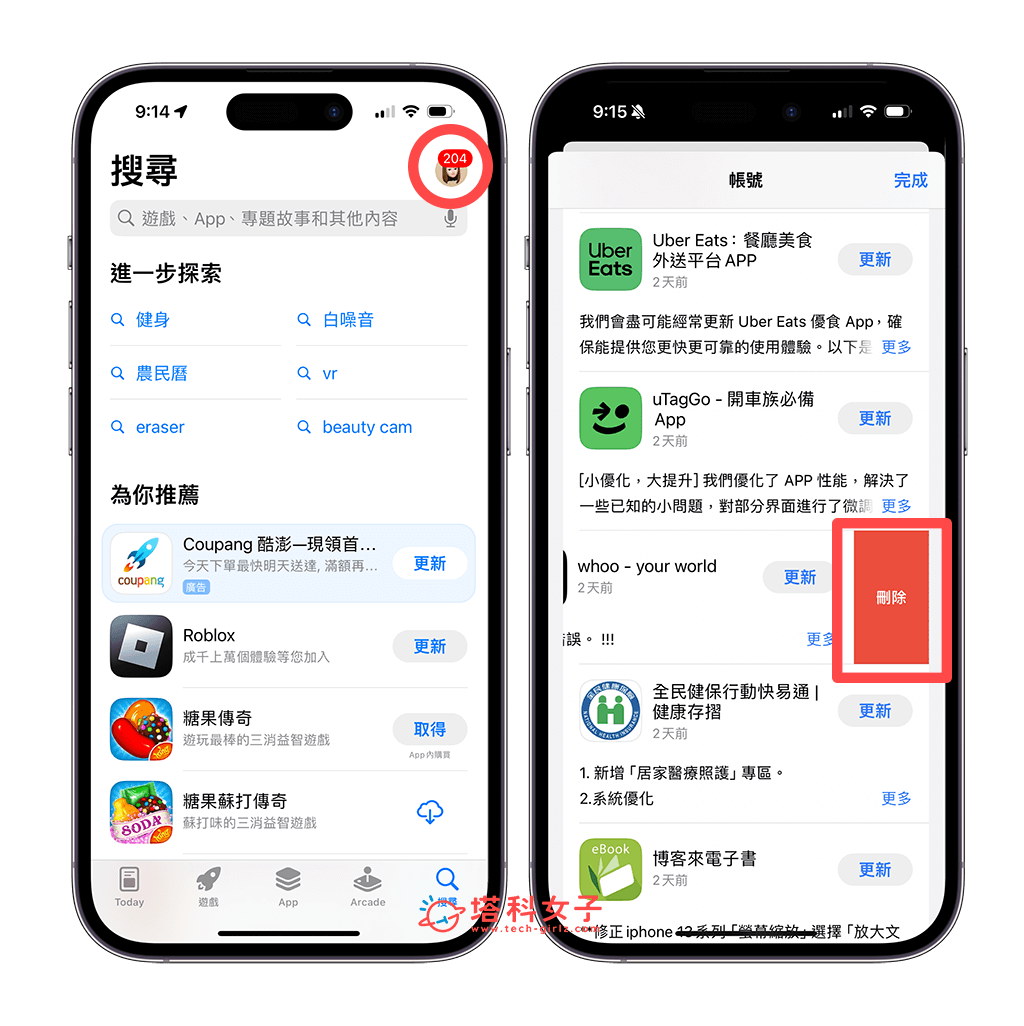
總結
雖然目前蘋果沒有提供 iPhone 一次刪除多個 App 的方法,但我們至少可以使用上述介紹的三個方法快速批量刪除多個 App 唷!這樣刪下來也很快。另外如果你希望隱藏 App 下載紀錄,可以參考這篇教學:
